Fail yang baru dipadam dari komputer tiba-tiba diperlukan dengan segera. Jangan putus asa lebih awal. Terdapat beberapa cara mudah untuk membuat fail yang anda inginkan kembali selamat dan sihat.
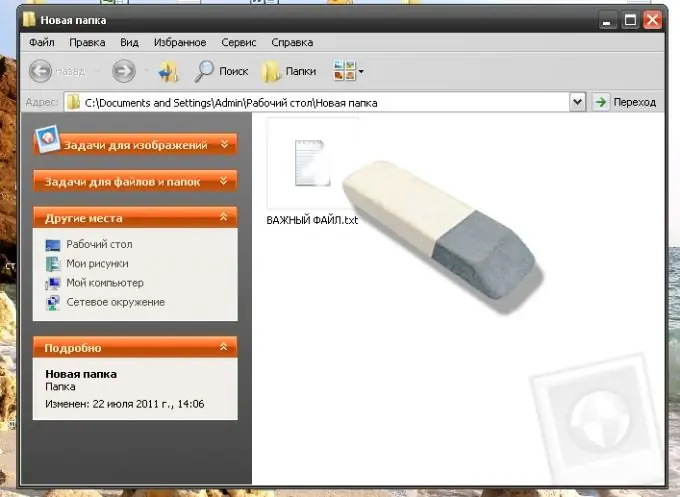
Perlu
Komputer, Recuva atau Objectrescue Pro
Arahan
Langkah 1
Sekiranya anda menghapus fail dengan menekan butang Del pada papan kekunci, atau menggunakan item "Delete" di menu arahan, maka anda tidak menghapusnya sepenuhnya, tetapi hanya mengirimnya ke tong sampah Windows. Ini adalah sejenis mekanisme pelindung sistem operasi terhadap tindakan pengguna yang terburu-buru. Recycle Bin adalah bahagian khas komputer di mana fail dihantar untuk dihapuskan. Mereka akan tetap berada di tong sampah sehingga anda memutuskan apa yang harus dilakukan dengan fail tersebut. Mereka boleh dipulihkan atau dikeluarkan sepenuhnya. Untuk memulihkan anda perlu melakukan perkara berikut. Klik dua kali pada ikon "Sampah". Di sini anda akan melihat fail yang telah dihapuskan. Pilih fail yang dikehendaki dan klik padanya dengan butang tetikus kanan. Dalam senarai arahan yang muncul, pilih item "Pulihkan". Fail dari "Recycle Bin" akan hilang, tetapi akan muncul di folder di mana ia sebelum dihapus.
Langkah 2
Anda mungkin telah memadam sepenuhnya fail dari komputer anda, iaitu menghapusnya dari Recycle Bin. Dalam kes ini, anda dapat memulihkan data menggunakan salah satu program khas. Antaranya ada yang berbayar dan ada yang percuma. Sebagai peraturan, yang dibayar mempunyai sekumpulan fungsi tambahan dan antara muka yang lebih mudah. Mari lihat kedua-dua jenis menggunakan contoh program Recuva percuma dan Objectrescue Pro berbayar.
Langkah 3
Muat turun fail pemasangan Recuva, pasang dan jalankan program. Setelah mengklik butang "Next", anda akan dibawa ke tetingkap program, di mana anda dapat memilih jenis fail untuk dipulihkan. Setelah memilih jenis fail, pergi ke tetingkap di mana anda dapat menandakan cakera di mana fail yang diperlukan berada. Klik pada ikon Analisis di sebelah pemacu yang dipilih. Anda akan diberikan senarai fail yang dapat dipulihkan. Tandakan kotak yang anda perlukan dan sahkan dengan butang "Pulihkan". Tetingkap tambahan akan muncul di mana anda harus memilih lokasi untuk menyimpan fail. Klik "OK" dan tunggu mesej mengenai pemulihan yang berjaya. Fail telah dipulihkan.
Langkah 4
Lancarkan program Objectrescue Pro yang telah diinstal dan diaktifkan. Di tetingkap yang muncul, klik Seterusnya. Anda akan dibawa ke kawasan program, yang mengandungi senarai cakera di komputer anda. Pilih yang terletak di mana data yang dihapus dan sahkan pilihan dengan butang "Seterusnya". Di tetingkap seterusnya, anda boleh memilih jenis fail yang ingin anda cari. Tandakan jenis yang diperlukan dengan kotak pilihan. Kami terus ke peringkat seterusnya dengan mengklik "Next". Anda ditawarkan untuk memilih dari dua jenis pengimbasan ruang cakera. Pilihan pertama "Imbas ruang kosong sahaja" jauh lebih pantas daripada yang kedua, tetapi kemungkinan mencari fail menggunakannya lebih rendah. Klik seterusnya dan sampai ke tetingkap untuk memilih lokasi untuk menyimpan data yang dipulihkan. Anda perlu memilih folder untuk disimpan pada cakera lain, kecuali folder di mana anda mencari fail. Juga, terdapat tanda semak di hadapan item untuk pemulihan fail automatik. Anda boleh menggunakan item ini hanya ketika mencari sebilangan kecil fail. Jika tidak, proses pemulihan mungkin memerlukan masa yang lama. Tekan butang "Seterusnya" dan perhatikan proses mencari fail. Setelah selesai pencarian, anda boleh pergi ke senarai fail yang dijumpai yang dapat dipulihkan. Ikon fail ditandakan dengan warna merah jambu. Untuk memulihkan fail, pilih fail tersebut dan klik butang "Pulihkan". Kami sekali lagi dapat menjelaskan jalan untuk menyimpan fail yang dipulihkan. Setelah mengesahkan tindakan dengan butang "Ok", fail dipulihkan. Sekarang anda boleh pergi ke folder dengan fail yang disimpan dan pastikan semua data yang diperlukan ada.
Langkah 5
Malangnya, tidak semua fail dapat dipulihkan oleh pengguna yang tidak berkelayakan. Sekiranya tindakan anda tidak membawa hasil yang diinginkan, hubungi syarikat pemulihan data khusus atau salah satu pusat servis komputer di bandar anda.






